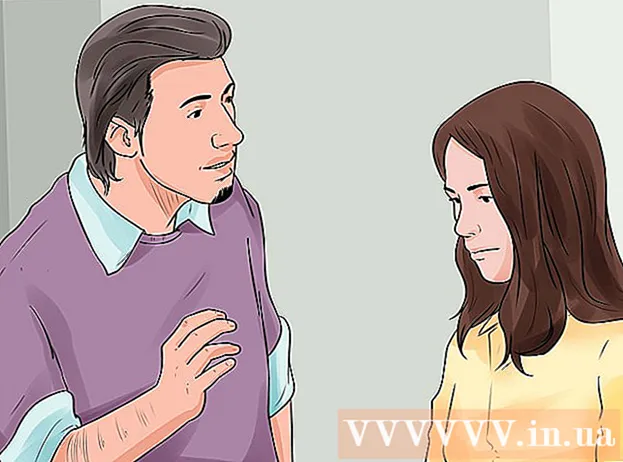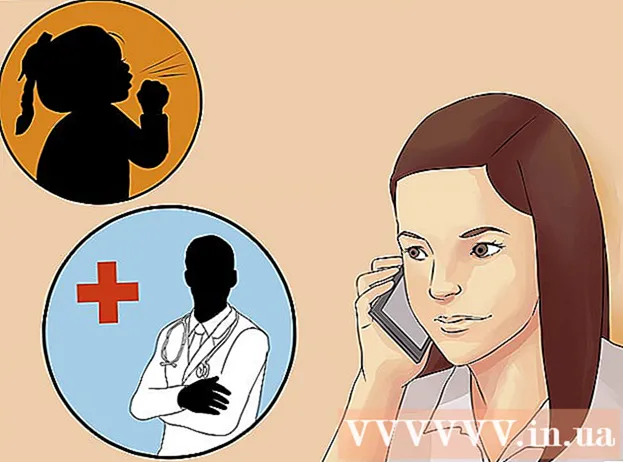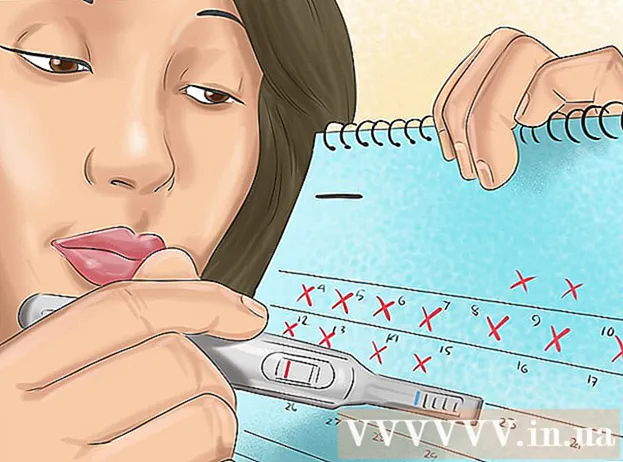Autor:
Tamara Smith
Erstelldatum:
19 Januar 2021
Aktualisierungsdatum:
1 Juli 2024

Inhalt
- Schreiten
- Teil 1 von 3: Verknüpfen Ihres Clash of Clans-Kontos mit Google+
- Teil 2 von 3: Erstellen Sie ein anderes Konto
- Teil 3 von 3: Konten wechseln
- Tipps
- Warnungen
Willst du den ganzen Tag Clash of Clans spielen? In diesem Artikel erfahren Sie, wie Sie in Clash of Clans zwei Konten auf einem Android-Gerät erstellen. Es wird empfohlen, dass Sie vor dem Start über zwei Google+ / Google Mail-Konten verfügen.
Schreiten
Teil 1 von 3: Verknüpfen Ihres Clash of Clans-Kontos mit Google+
 Starten Sie Clash of Clans.
Starten Sie Clash of Clans. Klicken Sie auf das Einstellungssymbol. Sie finden es direkt über dem Shop.
Klicken Sie auf das Einstellungssymbol. Sie finden es direkt über dem Shop.  Google+ zeigt "Nicht verbunden" an. Tippen Sie darauf. (Wenn dort "Bündnisse" steht, fahren Sie mit Teil 2 fort.)
Google+ zeigt "Nicht verbunden" an. Tippen Sie darauf. (Wenn dort "Bündnisse" steht, fahren Sie mit Teil 2 fort.) 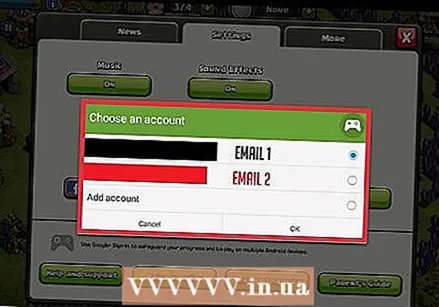 Wählen Sie eine E-Mail-Adresse und klicken Sie auf "OK". Alle E-Mail-Adressen, bei denen Sie sich jemals auf Ihrem Android-Gerät angemeldet haben, werden angezeigt, und Sie können Ihre bevorzugte Adresse auswählen. Drücke OK."
Wählen Sie eine E-Mail-Adresse und klicken Sie auf "OK". Alle E-Mail-Adressen, bei denen Sie sich jemals auf Ihrem Android-Gerät angemeldet haben, werden angezeigt, und Sie können Ihre bevorzugte Adresse auswählen. Drücke OK."  Sie sind jetzt verbunden und können fortfahren.
Sie sind jetzt verbunden und können fortfahren.
Teil 2 von 3: Erstellen Sie ein anderes Konto
 Löschen Sie die Daten, indem Sie eine der folgenden Aktionen ausführen:
Löschen Sie die Daten, indem Sie eine der folgenden Aktionen ausführen:- Clash of Clans entfernen und neu installieren (Empfohlen)
- - oder -
- Gehen Sie zum Einstellungsmenü. Suchen Sie nach Anwendungen (oder Anwendungsmanager) und wählen Sie Clash of Clans aus. Drücken Sie dann "Daten löschen".
 Öffne Clash of Clans erneut. Ein neues Dorf sollte jetzt gestartet werden (keine Sorge, Ihr anderes Konto ist sicher).
Öffne Clash of Clans erneut. Ein neues Dorf sollte jetzt gestartet werden (keine Sorge, Ihr anderes Konto ist sicher).  Drücken Sie auf das Einstellungssymbol. Klicken Sie nach Abschluss des Tutorials auf die Schaltfläche Einstellungen, und Sie sollten sehen können, dass Sie nicht mehr verbunden sind (Google).
Drücken Sie auf das Einstellungssymbol. Klicken Sie nach Abschluss des Tutorials auf die Schaltfläche Einstellungen, und Sie sollten sehen können, dass Sie nicht mehr verbunden sind (Google).  Tippen Sie auf "Nicht verbunden". Jetzt werden die E-Mail-Optionen geladen.
Tippen Sie auf "Nicht verbunden". Jetzt werden die E-Mail-Optionen geladen.  Bitte wählen Sie eine andere E-Mail-Adresse. Wählen Sie nicht die zuvor ausgewählte E-Mail-Adresse. Drücke OK".Wenn Sie keine andere E-Mail-Adresse haben, klicken Sie auf "Konto hinzufügen" und fügen Sie diese hinzu.
Bitte wählen Sie eine andere E-Mail-Adresse. Wählen Sie nicht die zuvor ausgewählte E-Mail-Adresse. Drücke OK".Wenn Sie keine andere E-Mail-Adresse haben, klicken Sie auf "Konto hinzufügen" und fügen Sie diese hinzu. 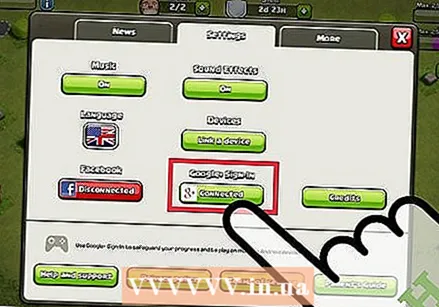 Überprüfen Sie, ob in den Einstellungen (Google) "Verbunden" angezeigt wird. In diesem Fall können Sie mit Teil 3 fortfahren.
Überprüfen Sie, ob in den Einstellungen (Google) "Verbunden" angezeigt wird. In diesem Fall können Sie mit Teil 3 fortfahren.
Teil 3 von 3: Konten wechseln
 Gehen Sie zu den Einstellungen und drücken Sie "Verbunden" (in Google+). Unabhängig davon, in welchem Konto Sie sich befinden, können Sie das Konto wechseln, indem Sie zu den Einstellungen gehen und dann auf "Verbunden" klicken.
Gehen Sie zu den Einstellungen und drücken Sie "Verbunden" (in Google+). Unabhängig davon, in welchem Konto Sie sich befinden, können Sie das Konto wechseln, indem Sie zu den Einstellungen gehen und dann auf "Verbunden" klicken.  Tippen Sie erneut auf "Nicht verbunden".
Tippen Sie erneut auf "Nicht verbunden". Wählen Sie die E-Mail-Adresse (oder das Konto) aus, die Sie verwenden möchten. Nachdem die Liste der E-Mail-Adressen geladen wurde, können Sie ein Konto auswählen und auf "OK" klicken.
Wählen Sie die E-Mail-Adresse (oder das Konto) aus, die Sie verwenden möchten. Nachdem die Liste der E-Mail-Adressen geladen wurde, können Sie ein Konto auswählen und auf "OK" klicken.  Wenn diese Meldung angezeigt wird, drücken Sie "Laden". Dies ist nur eine Bestätigung. Jetzt können Sie mit dem Konto Ihrer Wahl spielen!
Wenn diese Meldung angezeigt wird, drücken Sie "Laden". Dies ist nur eine Bestätigung. Jetzt können Sie mit dem Konto Ihrer Wahl spielen!
Tipps
- Bevor Sie beginnen, stellen Sie sicher, dass zwei Google Mail-Konten auf Ihrem Android-Gerät angemeldet sind.
- Wenn Sie in dieser Meldung aufgefordert werden, "BESTÄTIGEN" einzugeben, und Ihr Konto gelöscht wird, machen Sie sich keine Sorgen. Geben Sie einfach "BESTÄTIGEN" ein und fahren Sie fort. Ihrem Konto wird nichts passieren. Wenn Sie immer noch Zweifel haben, schauen Sie sich das Video-Tutorial an.
- Es ist möglich, die vorherigen Schritte auszuführen und ein drittes Google+ Konto zu erstellen, damit 3 Clash Of Clans-Konten auf einem Gerät ausgeführt werden. Ob es möglich ist, weitere Konten hinzuzufügen, wurde nicht getestet und ist daher unbekannt.
Warnungen
- Stellen Sie sicher, dass Ihr Google Mail- / Google-Konto mit Ihrem Hauptkonto verknüpft ist. Andernfalls können Sie es verlieren.